win7共享打印机需要输入用户名和密码怎么办
更新时间:2023-04-21 06:21:34作者:huige
打印机是每个人在日常生活和办公中都会用到的工具。一台打印机可以连接到多台计算机。不过,最近确实有朋友向边肖反馈,说他们的win7系统共享打印机需要输入用户名和密码。我不知道该怎么办。现在边肖就教你怎么解决,希望能帮到你。
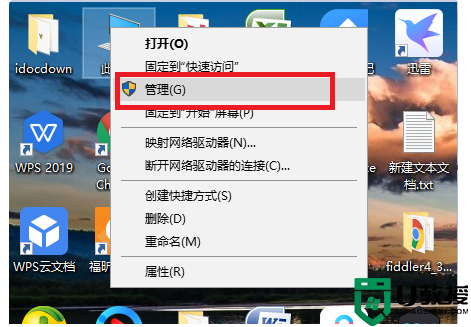
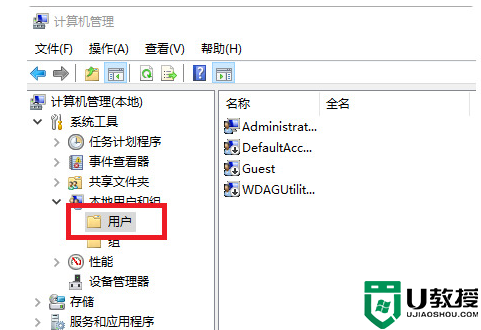
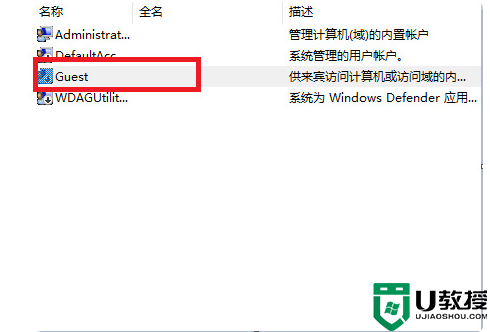
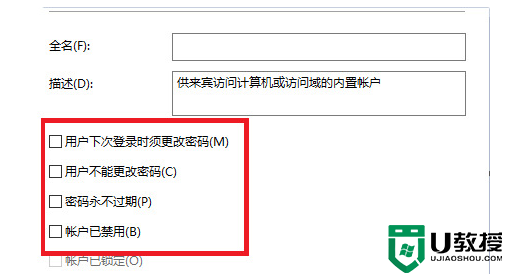
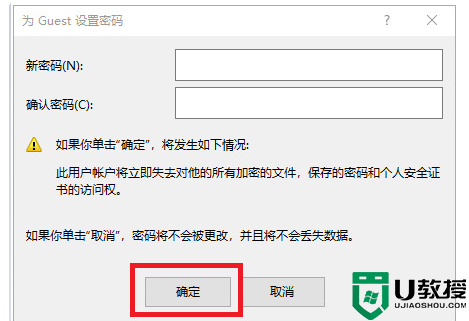
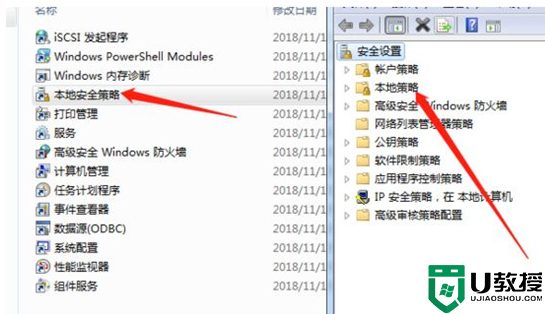
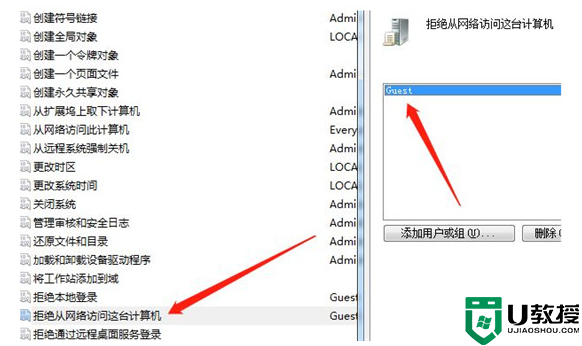
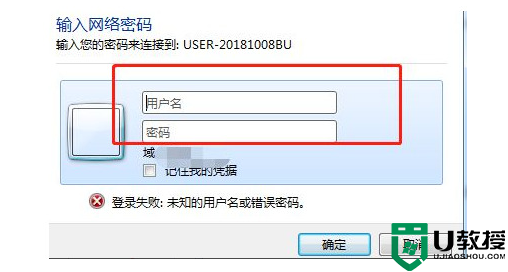
如果我需要输入win7共享打印机的用户名和密码,该怎么办?
具体步骤如下:
1.打开win7桌面的本pc或电脑,选择管理打开;
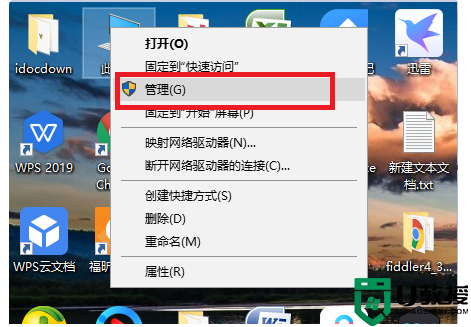
2.然后在电脑管理界面点击“用户”打开;
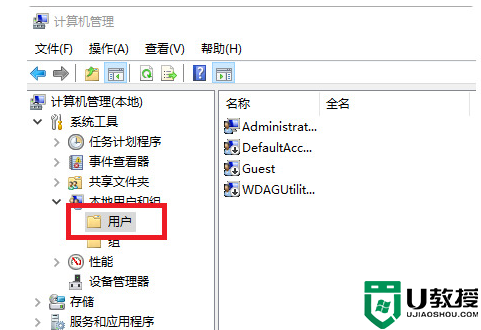
3.然后选择并点击“客人”选项将其打开;
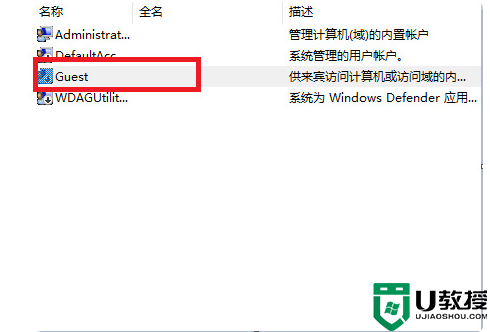
4.取消选中如图所示的所有复选框;
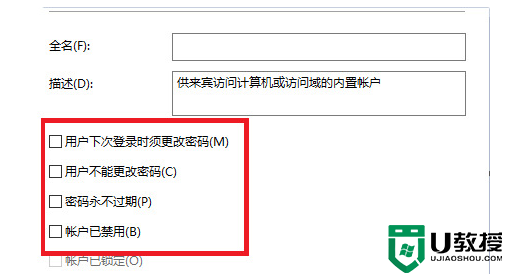
5.最后点击“确认”按钮,不设置密码,如图所示;
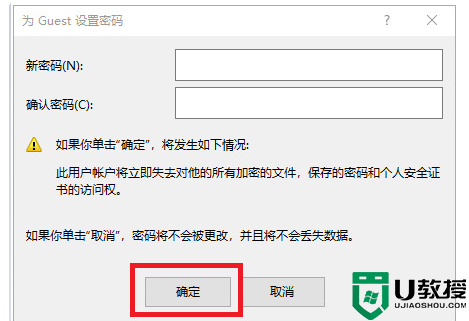
6.如果以上操作还需要输入密码,也可以按照以下操作选择删除guest账号。打开win7电脑开始菜单,选择控制面板打开,找到管理工具打开,然后点击本地安全策略;
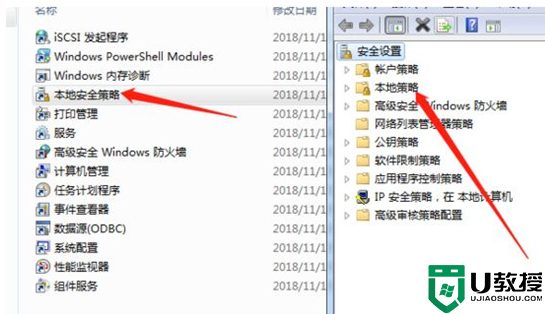
7.展开“分配用户权限”,找到“拒绝从网络访问此计算机”,然后删除来宾用户。
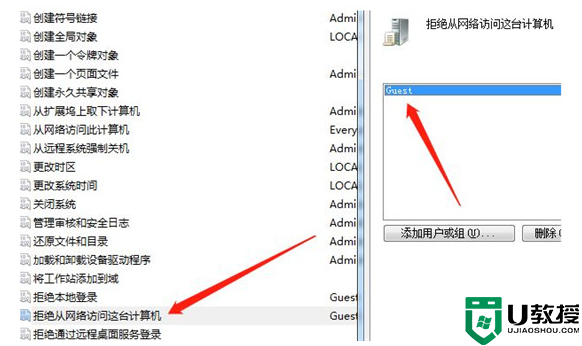
8.重启电脑,再次访问共享打印机时,无需输入密码即可直接打印。输入一次就不用再输入了。
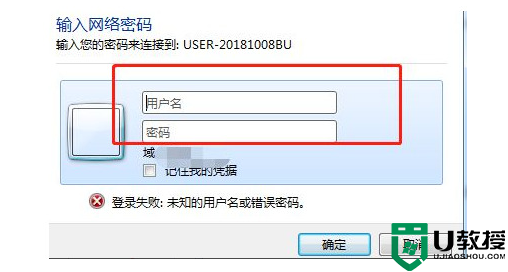
以上是win7共享打印机需要输入用户名和密码的解决方案,希望能帮到你。
win7共享打印机需要输入用户名和密码怎么办相关教程
- win7共享打印机需要输入用户名和密码怎么办
- win7共享打印机需要输入用户名和密码怎么办
- win7共享打印机需要输入用户名和密码如何取消
- win7共享打印机用户名和密码每次都要输入怎么办
- win7访问共享需要输入用户名和密码怎么办
- win7共享打印机要密码怎么办 win7打印共享需要密码怎么解决
- win7如何设置局域网共享无需输入用户名和密码
- win7局域网访问需要用户名和密码怎么解决
- win7输入网络凭据的用户名和密码怎么取消
- 重装win7后要填写用户名和密码怎么办
- Win11怎么用U盘安装 Win11系统U盘安装教程
- Win10如何删除登录账号 Win10删除登录账号的方法
- win7系统分区教程
- Win7连接不上网络错误代码651
- Win7防火墙提示“错误3:系统找不到指定路径”的解决措施
- Win7不能新建文件夹的解决方法
win7系统教程推荐
- 1 win7电脑定时开机怎么设置 win7系统设置定时开机方法
- 2 win7玩魔兽争霸3提示内存不足解决方法
- 3 最新可用的win7专业版激活码 win7专业版永久激活码合集2022
- 4 星际争霸win7全屏设置方法 星际争霸如何全屏win7
- 5 星际争霸win7打不开怎么回事 win7星际争霸无法启动如何处理
- 6 win7电脑截屏的快捷键是什么 win7电脑怎样截屏快捷键
- 7 win7怎么更改屏幕亮度 win7改屏幕亮度设置方法
- 8 win7管理员账户被停用怎么办 win7管理员账户被停用如何解决
- 9 win7如何清理c盘空间不影响系统 win7怎么清理c盘空间而不影响正常使用
- 10 win7显示内存不足怎么解决 win7经常显示内存不足怎么办

